【ノーコード】ShopifyでVIP会員限定販売を実施する方法|RuffRuff 予約販売
みなさんはご自身のShopifyストアのVIP会員向けに何か特別な施策は行っていますか?
本記事ではShopifyアプリ「RuffRuff 予約販売」を利用して、VIP会員限定販売(VIP会員のみ商品を購入できる)を実施する方法をご紹介します。
そもそも、会員限定販売とは?
会員限定販売は言葉の通りで、会員だけに商品を販売する手法です。また、会員だけに割引販売することを会員限定セールや会員限定割引などと呼びます。最近では、更にロイヤリティの高い会員をVIP会員として、VIP会員だけに商品を販売したり、VIP会員限定の割引セールを実施するケースも増えてきました。
会員限定販売を実施し、購入できる人を限定することで「私しか入手できない」「私しかお得に買えない」状態を作ることができ、消費者の購買意欲を刺激するメリットを期待できます。また、会員登録数を増やす効果も期待できます。。
下記の記事では、ロイヤリティの高い会員の顧客情報に対してシルバーやゴールド、VIPなどの会員ランクを自動で設定する方法を紹介してます。ご参考にしてください。
Shopifyで会員ランク(顧客ランク)制度を導入する方法|おすすめアプリも紹介
Shopifyアプリ「RuffRuff 予約販売」とは?
Shopifyストアで簡単に予約販売を実施できる予約販売アプリです。
本アプリ1つで、予約販売だけでなく、VIP会員限定販売やVIP会員限定セールを実施することも可能です。
また、最高品質アプリの証「Built for Shopify」に認定された日本で唯一の予約販売アプリです。
RuffRuff 予約販売のサービス紹介ページはこちら
RuffRuff 予約販売のインストールはこちら
Shopifyアプリ「RuffRuff 予約販売」でVIP会員限定販売を実施する方法
アウトプット
本記事で紹介する設定を行うことで、「VIP会員」と「未会員またはVIP会員以外」とで、該当商品は下記のような状態となります。
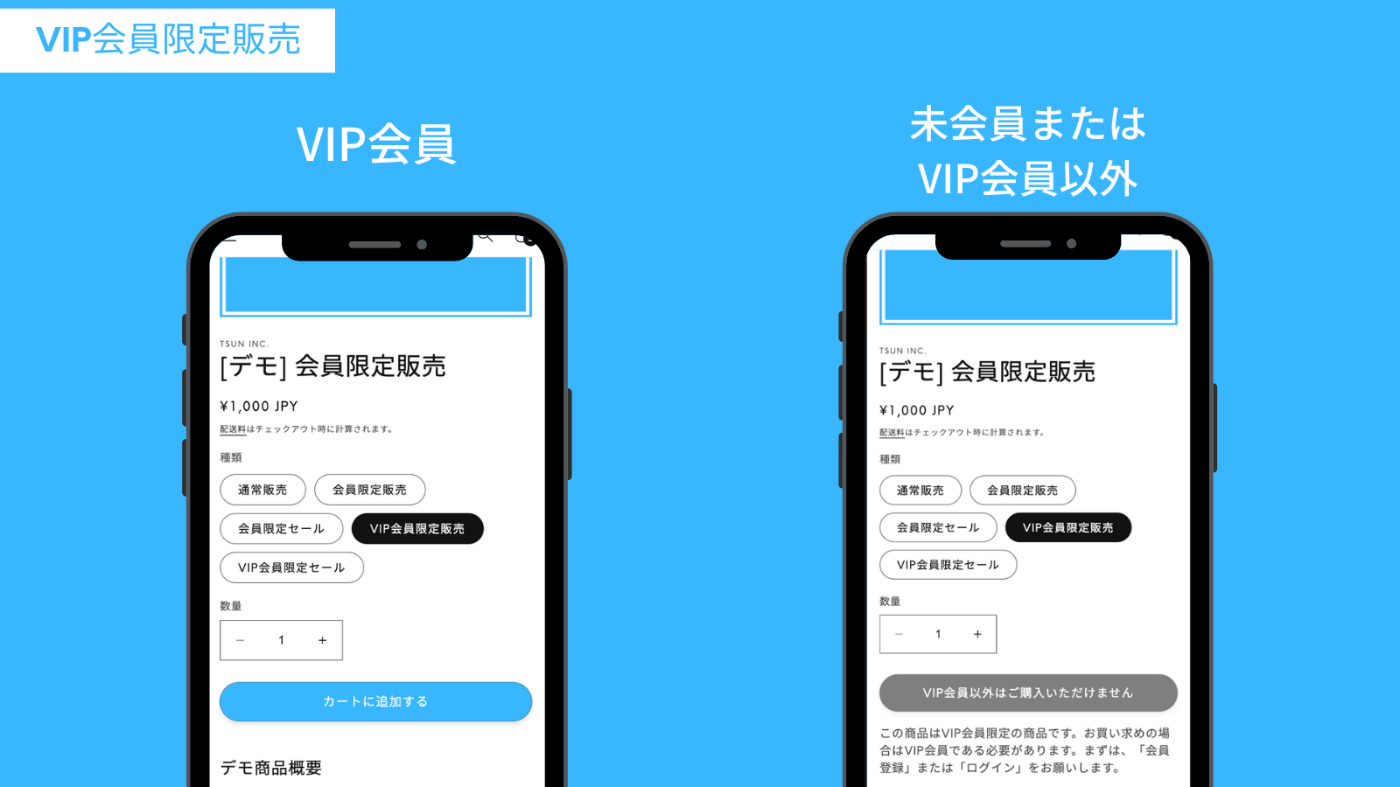
VIP会員の場合(VIPタグの付いた会員の場合)
- カートボタンは押せる状態(購入できる状態)
- カートボタンの文言は「カートに追加する」
未会員またはVIP会員以外の場合
- カートボタンは押せない状態(購入できない状態)
- カートボタンの文言は「ご購入いただけません」
- カートボタンの下にVIP会員限定商品である旨のメッセージを表示
下記のページは、RuffRuff 予約販売を利用して実際にVIP会員限定販売を行っているデモ商品になります。アウトプットのご参考にしてください。
【デモ】VIP会員限定販売|RuffRuff 予約販売
RuffRuff 予約販売の初期セットアップがお済みでない方は、下記の記事をご参考にしてください。
【Shopifyアプリ】日本向け予約販売アプリ「RuffRuff 予約販売」のセットアップ方法
設定方法
今回はVIP会員限定販売(VIPタグの付いた会員のみ商品を購入できる)を実施する方法をご紹介します。
設定方法は下記2ステップです。
(ステップ1)VIP会員限定販売用の予約販売ルールを作成
(ステップ2)ステップ1で作成したルールを商品へ適用する
(ステップ1)VIP会員限定販売用の予約販売ルールを作成
まずは、VIP会員限定販売用の予約販売ルールを作成します。
(予約販売ルール作成手順)
- 左メニューの「予約販売ルール一覧」をクリック
- 予約販売ルール一覧ページより「ルールを作成」をクリック
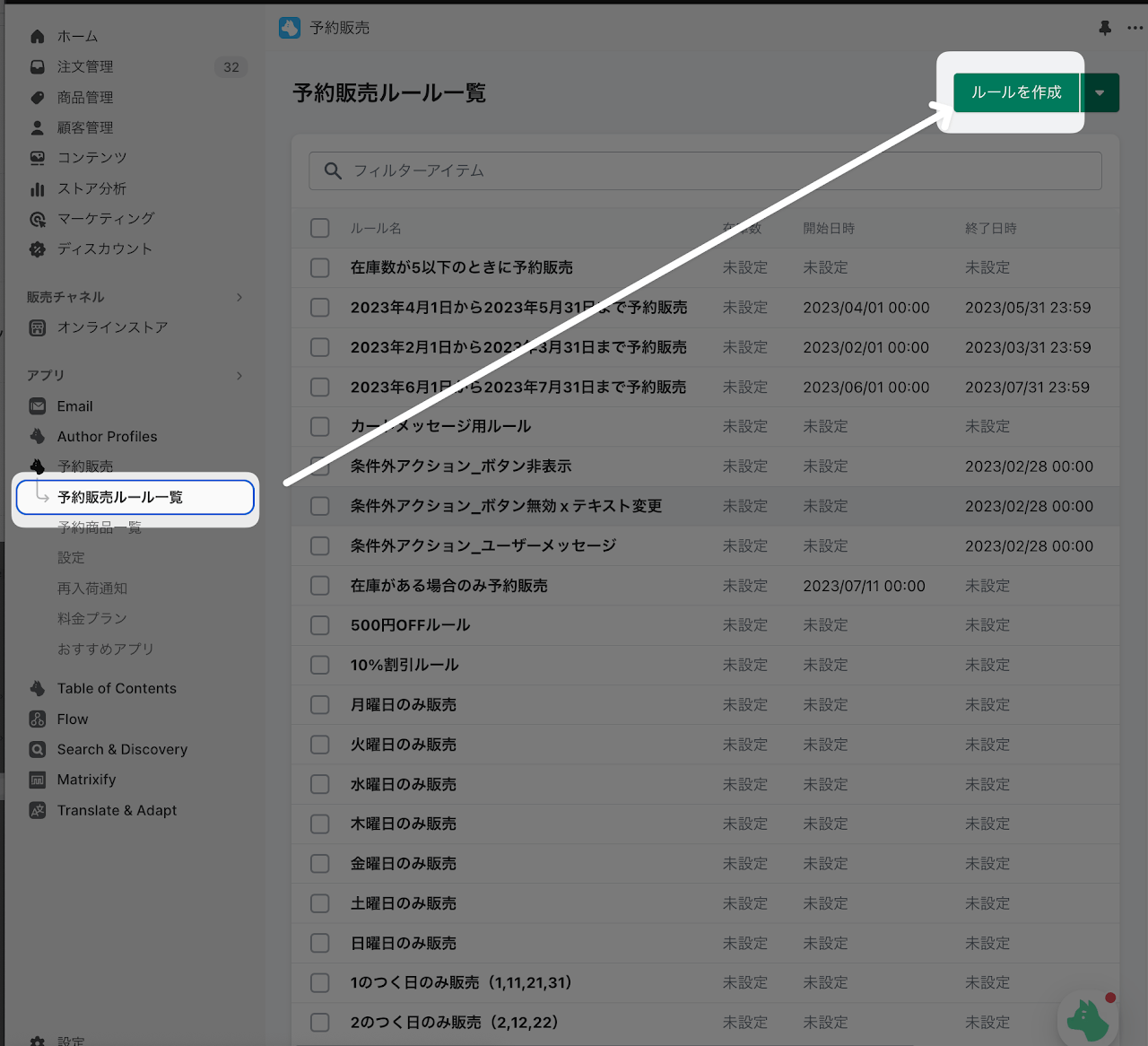
- 「条件設定」セクションの、顧客タグにVIPを設定
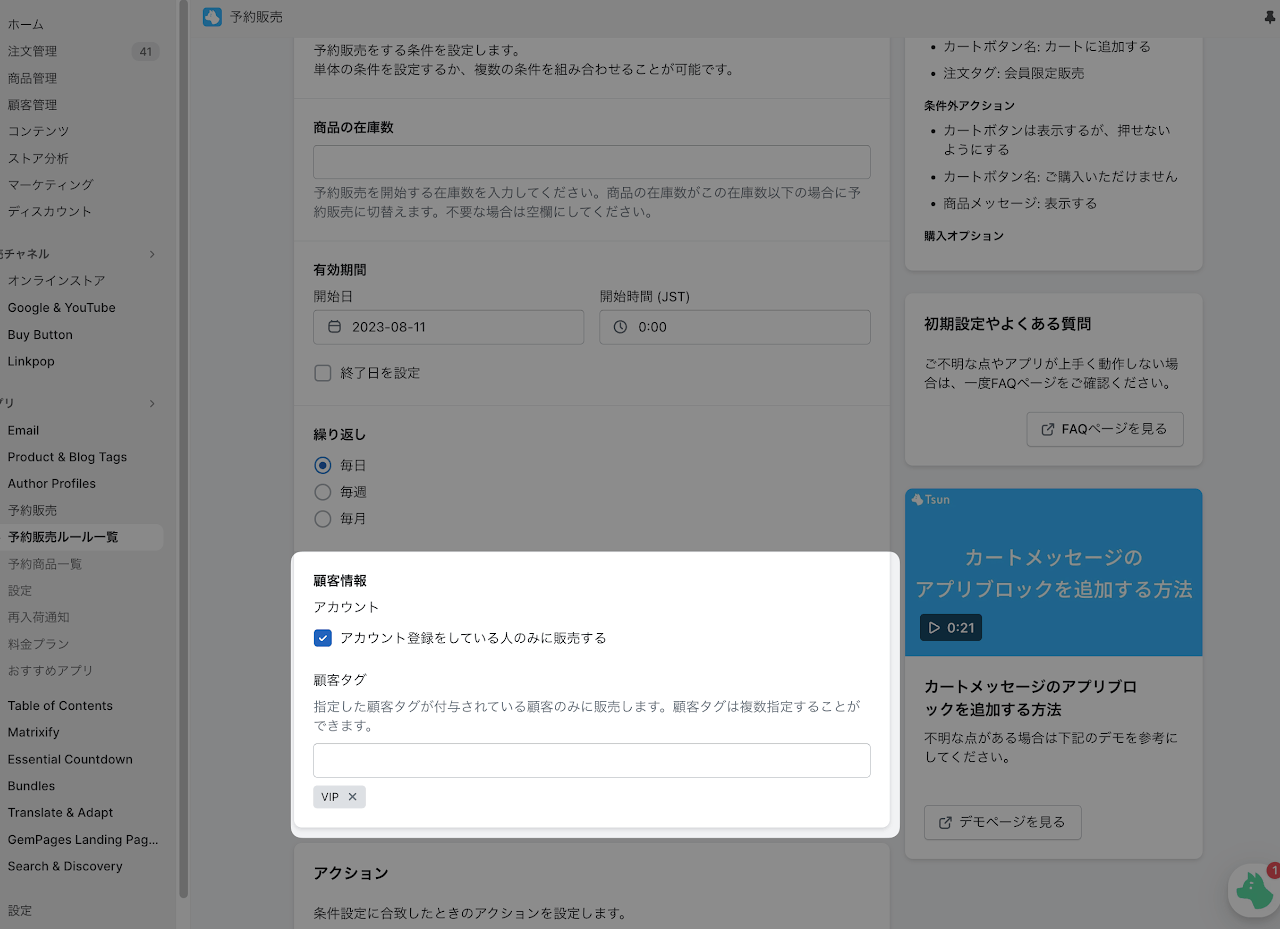
(設定値の具体例)
アカウントを登録している人のみに販売する:チェックを付ける
顧客タグ:「VIP」を追加 - 「アクション(予約販売時)」セクションにて、VIP会員の場合のアクションを設定
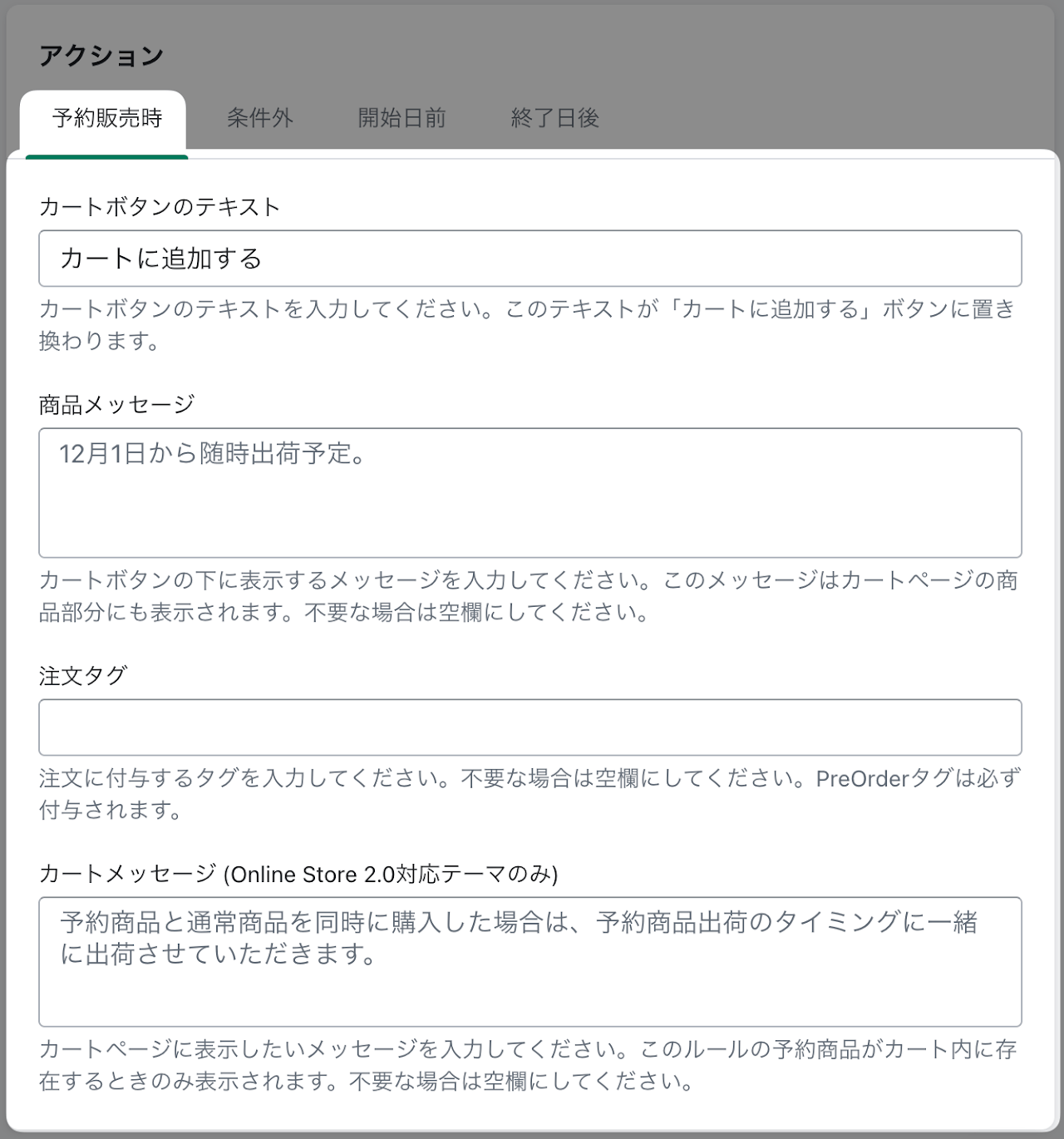
(設定値の具体例)
カートテキスト:カートに追加する - 「アクション(条件外)」セクションに、VIP会員以外の場合のアクションを設定
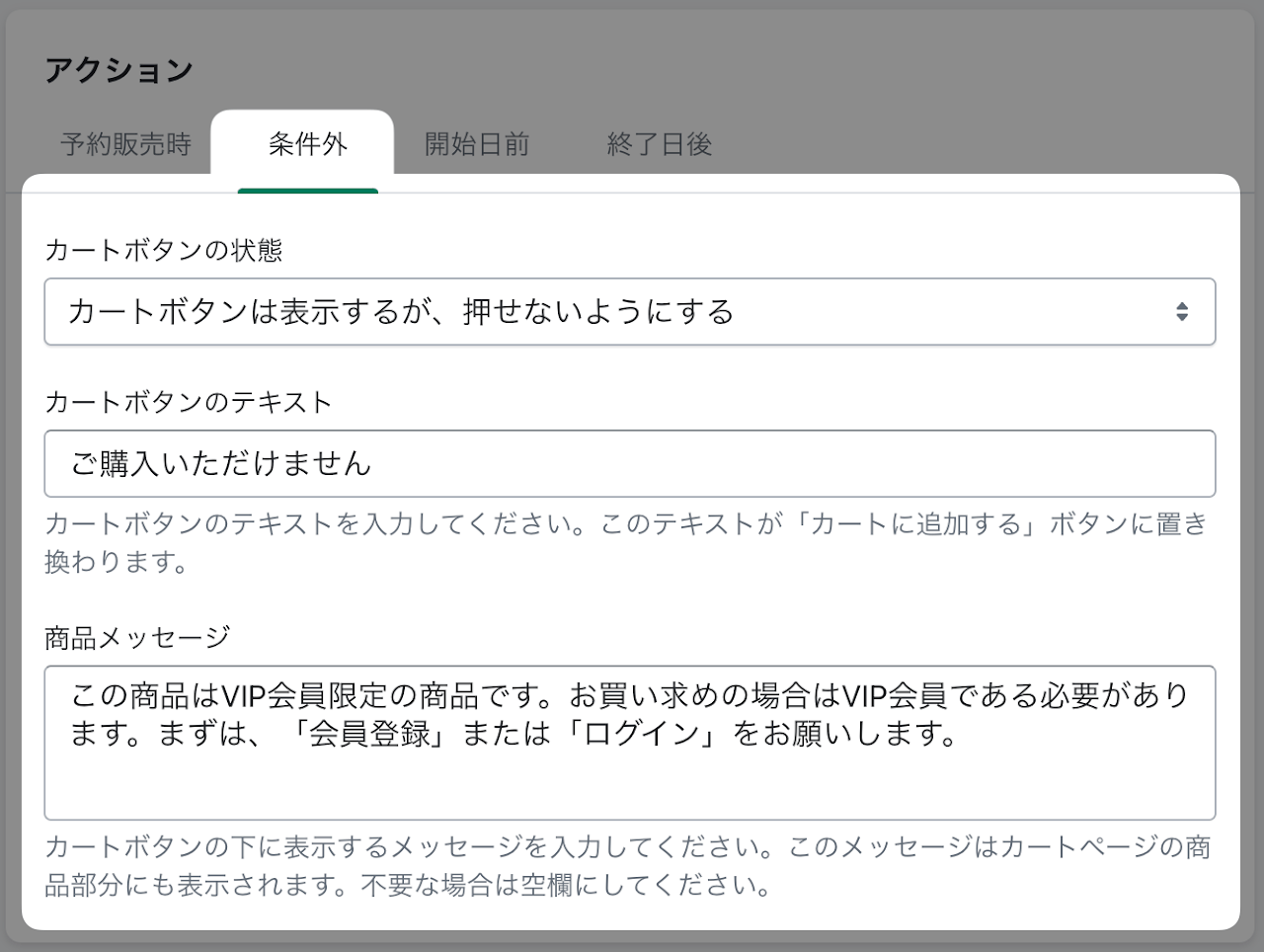
(設定値の具体例)
カートボタンの状態:カートボタンは表示するが、押せないようにする
カートボタンのテキスト:ご購入いただけません
商品メッセージ:この商品はVIP会員限定の商品です。お買い求めの場合はVIP会員である必要があります。まずは、「会員登録」または「ログイン」をお願いします。 - 画面右上の「保存」をクリックする
(ステップ2)ステップ1で作成したルールを商品へ適用する
「(ステップ1)VIP会員限定販売用の予約販売ルールを作成」で作成した予約販売ルールをVIP会員限定販売を実施したい商品に適用してください。
(ルール適用の手順)
- VIP会員限定販売を実施したい商品にチェックをつける
- 「ルールを適用」をクリック
- 表示されたダイアログから、ステップ1で作成した予約販売ルールを選択する
- 「適用」をクリック
トラブルシューティング
上記の設定をしても、上手く動かない場合は下記のヘルプページをご参考にしてください。
トラブルシューティング一覧|RuffRuff 予約販売 ヘルプセンター
最後に
今回はShopifyアプリ「RuffRuff予約販売」を利用してVIP会員限定販売を実施する方法を紹介しました。RuffRuff予約販売では他にも期間限定販売や会員限定セール、発売前予告なども可能です。
ご興味ある方は、下記の参考記事もご参考にしてください。
関連記事
Discussion